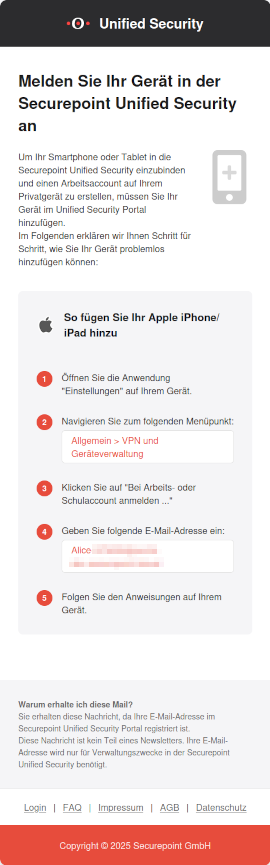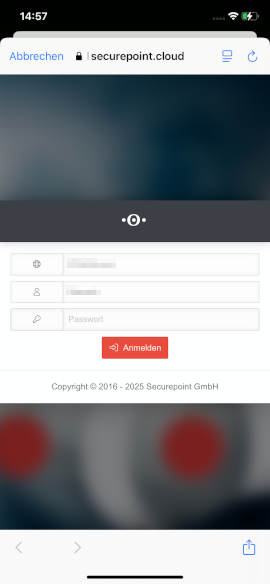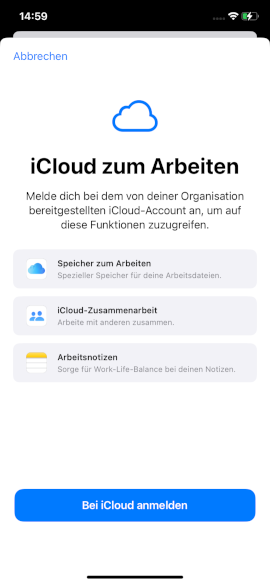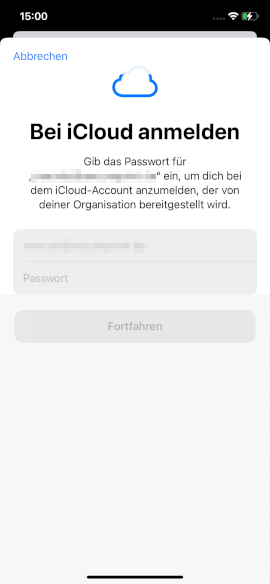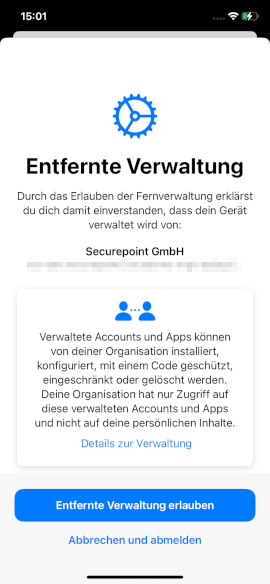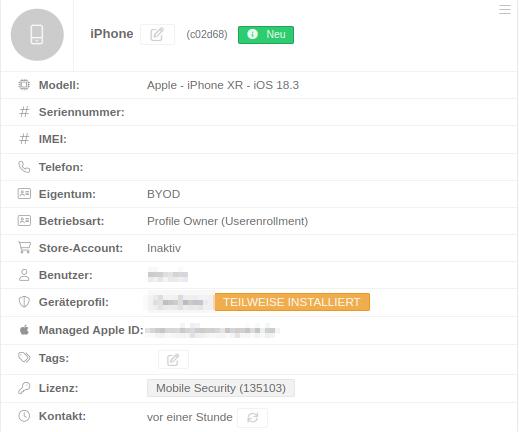Neuer Artikel: 02.2025
Einleitung
Über das Account-Based User-Enrollment kann ein Arbeits-, bzw. ein Schulkonto auf ein privates iOS- oder iPad-Gerät eingerichtet werden.
Für dieses Enrollmentverfahren wird kein zweites Apple-Gerät benötigt.
Voraussetzung
- iOS- bzw. iPadOS-Version 18 oder höher
- eine Mobile Device Management (MDM)- Lizenz muss vorhanden sein und als Default-Lizenz ausgewählt
- Verwaltete Apple-ID in dem Benutzeraccount vorhanden und Apple VPP-Token Ablaufdatum ist aktuell
Inbetriebnahme
Folgende Schritte sind für die Inbetriebnahme des iOS-/iPad-Gerätes ins MDM notwendig:
- Apple Push Zertifikat und Apple VPP-Token sind vorhanden
- Geräte-Profil vom Typ Benutzerregistrierungs-Profil angelegt
- Apps im ABM erworben und Apps per Tags zu Appgruppen zusammengefasst
- Benutzer angelegt, bzw. diese über EntraID angebunden
Push Zertifikat / VPP-Token
Unter werden folgende Schritte gemacht:
- bei Apple Push Zertifikat überprüfen, ob ein Token vorhanden ist
- ist eines vorhanden, überprüfen, ob dieser noch nicht abgelaufen ist
- ist keines vorhanden, wird über die Schaltfläche Hinzufügen ein Apple Push Zertifikat hinzugefügt
- Option Apple Re-Enrollment aktivieren aktivieren
- bei Apple VPP / Apple Business Manager / Apple School Manager überprüfen, ob ein Token vorhanden ist
- ist eines vorhanden, überprüfen, ob dieser noch nicht abgelaufen ist
- ist keines vorhanden, wird über die Schaltfläche Hinzufügen ein Apple Push Zertifikat hinzugefügt
Weitere Informationen sind im entsprechendem Wiki-Artikel zu finden.
Geräte-Profil anlegen
In wird über die Schaltfläche Profil hinzufügen ein neues Profil für das Gerät angelegt.
- Bei einem privatem iOS-Gerät bzw. iPad wird im Reiter Allgemein der Typ Benutzerregistrierungs-Profil ausgewählt
Die Konfiguration des Profils entsprechend fortführen. Weitere Informationen für die Konfiguration sind im entsprechendem Wiki-Artikel zu finden.
Apps
Falls die benötigten Apps für das iOS-/iPad-Gerät noch nicht vorhanden sind, so werden diese im Apple Business Manager erworben.
In werden die so neu erworbenen Apps mittels App hinzufügen hinzugefügt.
Die Apps mittels tags in benötigte Appgruppen zusammenfassen.
Weitere Informationen sind im Wiki-Artikel Apps zu finden.
Benutzer anlegen
Unter wird ein neuer Benutzer in das Portal angelegt. Zwei verschiedene Möglichkeiten stehen hierfür zur Verfügung:
- Über die Schaltfläche Benutzer hinzufügen wird direkt im Portal ein Benutzer hinzugefügt
- Über die Schaltfläche Benutzer importieren wird der Benutzer per CSV, oder per Entra ID importiert
Weitere Informationen bezüglich Benutzer hinzufügen und Benutzer importieren per Entra ID sind in den entsprechenden Wiki-Artikeln zu finden.
Enrollment
Neues Gerät anmelden
| Über die Schaltfläche Neues Gerät anmelden wird ein iOS- / iPad-Gerät ins MDM angebunden. Im Dialogfenster werden folgende Schritte vorgenommen: | |||
| Beschriftung | Wert | Beschreibung | 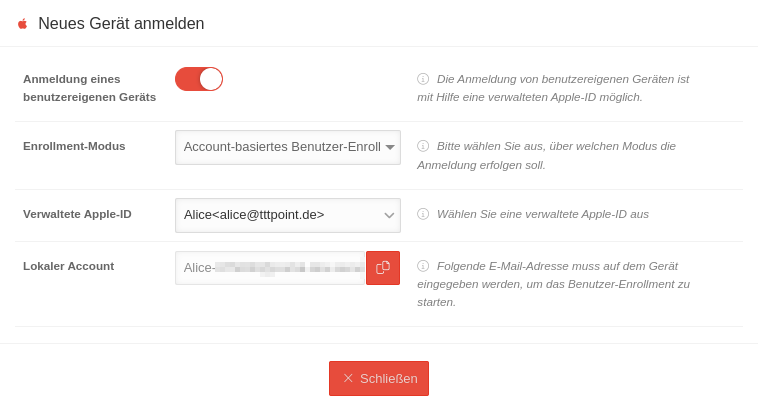 |
|---|---|---|---|
| Anmeldung eines benutzereigenen Geräts | Bei Aktivierung wird ein benutzereigenes (privates) Gerät mit Hilfe einer verwalteten Apple-ID in das MDM eingebunden. | ||
| Enrollment-Modus | Account-basiertes Benutzer-Enrollment | Auswahl des Anmeldungsmodus Account-basiertes Benutzer-Enrollment | |
| Verwaltete Apple-ID | Alice<alice@tttpoint.de> | Auswahl der verwalteten Apple-ID | |
| Lokaler Account | Alice-123456@portal.securepoint.cloud | Eine E-Mail-Adresse wird generiert Kombination aus Namen der Apple-ID, Tenant und Portal-URL
| |
| Der nächste Schritt des Enrollments erfolgt direkt am Privatgerät. | |||
Einladung senden
| Über die Schaltfläche Einladung senden wird eine E-Mail an den Benutzer gesendet, worüber das iOS- / iPad-Gerät ins MDM angebunden wird. Im Dialogfenster werden folgende Schritte vorgenommen: | |||
| Beschriftung | Wert | Beschreibung | 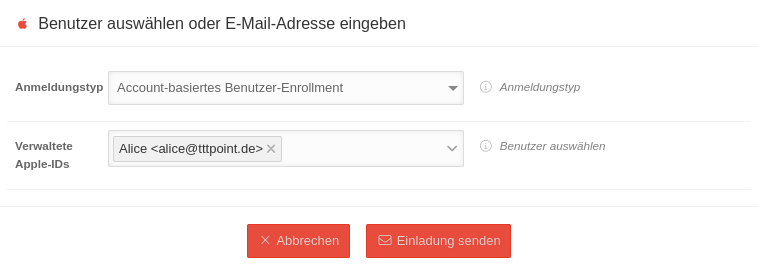 |
|---|---|---|---|
| Anmeldungstyp | Account-basiertes Benutzer-Enrollment | Auswahl des Anmeldungstyps Account-basiertes Benutzer-Enrollment | |
| Verwaltete Apple-ID | Alice<alice@tttpoint.de> | Auswahl der verwalteten Apple-ID, an welche die E-Mail gesendet werden soll | |
| Mit der Schaltfläche Einladung senden wird die Einladungs-E-Mail an den Benutzer gesendet. Sollen noch weitere Benutzer darüber hinzugefügt werden, geschieht dies über die Schaltfläche Mehr einladen | |||
In der gesendeten Einladungs-E-Mail ist eine Anleitung vorhanden, wie der Empfänger sein Privatgerät ins MDM einbindet:
|
|||
| Der nächste Schritt des Enrollments erfolgt direkt am Privatgerät. | |||
Vorgang auf dem Privatgerät
Nachdem entweder über das Portal das Gerät hinzugefügt werden soll (Neues Gerät anmelden), oder über die Einladungs-E-Mail (Einladung senden), folgen die nächsten Enrollmentschritte auf dem privaten iOS- oder iPad-Gerät:
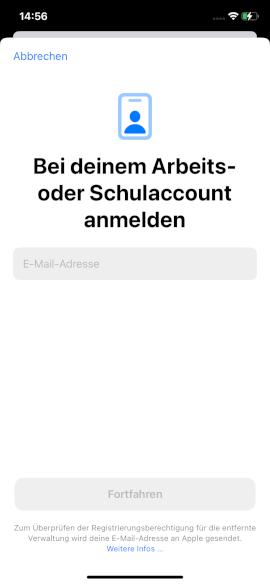
- Navigation zu Einstellungen → Allgemein → VPN und Geräteverwaltung
- Beim Arbeits- oder Schulaccount anmelden... auswählen
- E-Mailadresse aus Neues Gerät anmelden oder von der Einladungs-E-Mail eintragen